iPhoneのロック画面から音楽を削除する方法
- 王林転載
- 2023-05-14 14:58:063195ブラウズ
方法 #1: トラックを再開/停止
iOS ミュージック ウィジェットは、iPhone 上の Apple Music またはその他の音楽アプリやストリーミング アプリを通じて曲が再生されている場合にのみ表示されるように設計されています。 iOS ロック画面に音楽ウィジェットが常駐しても、それを操作できないわけではありません。おそらくそれを解消する 1 つの方法は、トラックをしばらく再生してから一時停止することです。これを行うには、ウィジェット内の 再生ボタン をクリックし、トラックを数秒間再生してから、一時停止ボタン をクリックして再生を停止します。
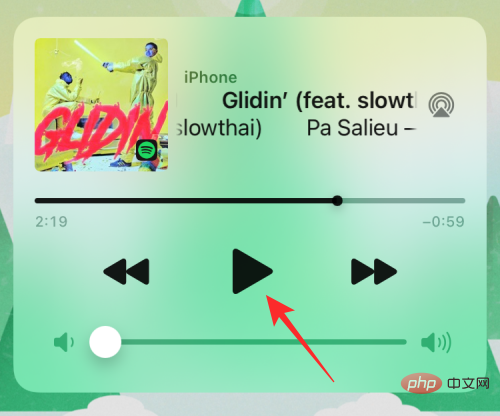
#サイドボタンを使用して iPhone をロックし、一定期間放置できるようになりました。ほとんどの場合、これにより iOS ロック画面から音楽ウィジェットが削除されます。そうでない場合は、以下の次の修正に進むことができます。
方法 2: App Switcher から音楽アプリを閉じる
しばらく一時停止した後でも音楽ウィジェットが表示される場合は、メディアの再生に使用しているアプリで問題が発生している可能性があります。ここで問題が発生し、ウィジェットが実際よりも長く表示されることになります。この削除ウィジェットを削除するには、曲を再生している音楽アプリ (Apple Music、Spotify など) を強制的に終了します。音楽再生アプリを強制的に終了するには、iOS で
次のいずれかの手順に従って、App Switcher 画面を開きます。
a ホーム ボタン: ホーム画面の下端から上にスワイプし、アプリ スイッチャーが表示されるまで指を押したままにします。
ホーム ボタンのある iPhone の場合 : ホーム ボタンをダブルクリックします。
アプリスイッチャー画面が表示されたら、バックグラウンドで開いているアプリの中からミュージックアプリを見つけ、上にスワイプして強制終了します。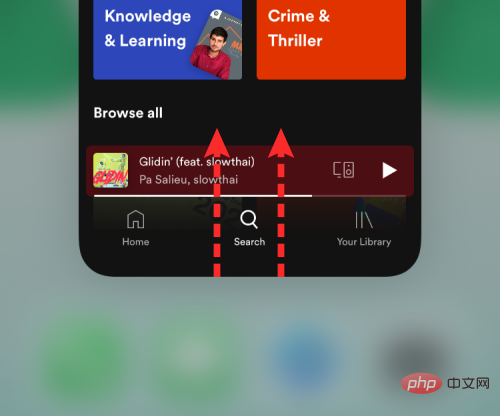
コントロール センターで Bluetooth スイッチをクリックすることです。
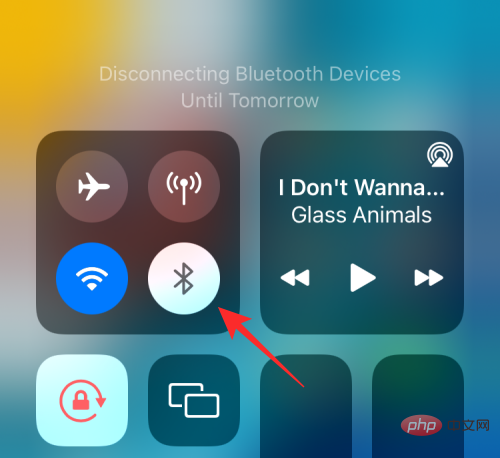
[設定]#>>Bluetooth に移動し、次に 「i」ボタン#をクリックしてこれを行うこともできます。接続されているデバイスに接続し、切断をクリックして特定のデバイスをiOSから切断します。
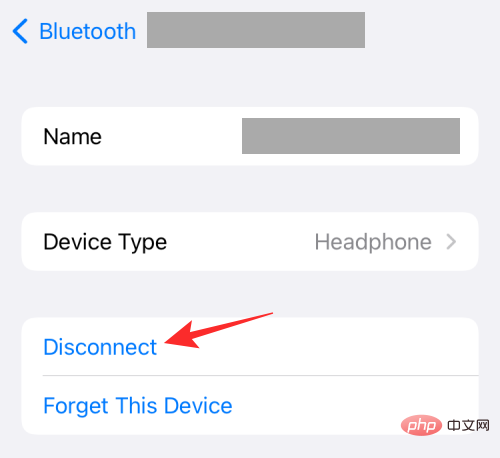 方法 #4: Apple Music/Spotify の提案を無効にする
方法 #4: Apple Music/Spotify の提案を無効にする
多くのユーザーは、ロック画面のケースに音楽ウィジェットが表示され、提案が表示されるときにこの問題に遭遇しています。 Apple Music アプリから曲やポッドキャストを聴く場合。これらのおすすめは、最近再生したトラックや再生時間に関係なく、ランダムにポップアップ表示されます。
ただし、これはバグを示しているわけではなく、iOS でデフォルトで有効になっている Siri 機能のようです。有効にすると、何かを聞くと、Siri がロック画面、ホーム画面、内部アプリに提案を送信します。幸いなことに、この機能は iPhone の設定で無効にすることができます。
Apple からの音楽の提案を無効にするには、iOS で
設定アプリを開き、Siri に移動して を検索します。
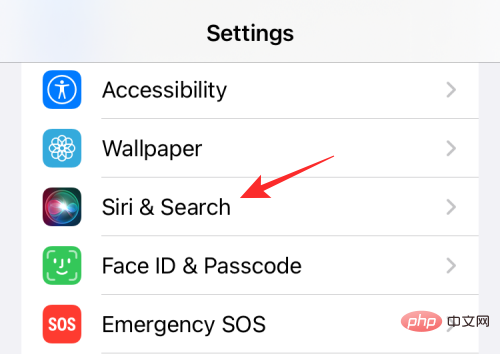 Siri と検索で、「Apple の提案」セクションにある
Siri と検索で、「Apple の提案」セクションにある
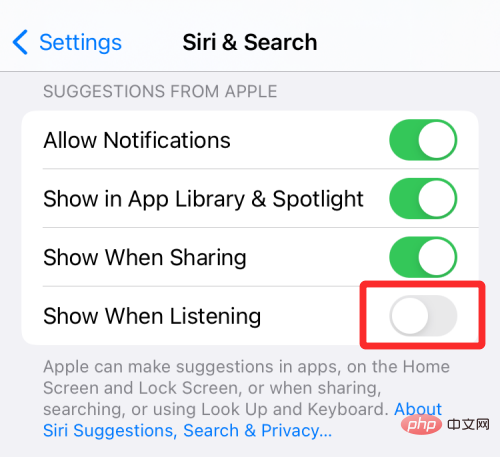 # これに加えて、定期的に音楽を聴くアプリからの提案を無効にすることもできます。
# これに加えて、定期的に音楽を聴くアプリからの提案を無効にすることもできます。
画面で、音楽の再生に使用するアプリ (Apple Music、Spotify、または別のアプリ) を選択します。
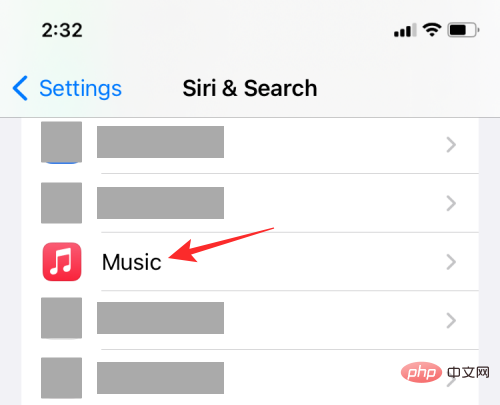 次の画面で、[提案] セクションの [
次の画面で、[提案] セクションの [
] トグルを無効にします。 メディアを再生する他のアプリに対して上記の手順を繰り返すことができます。
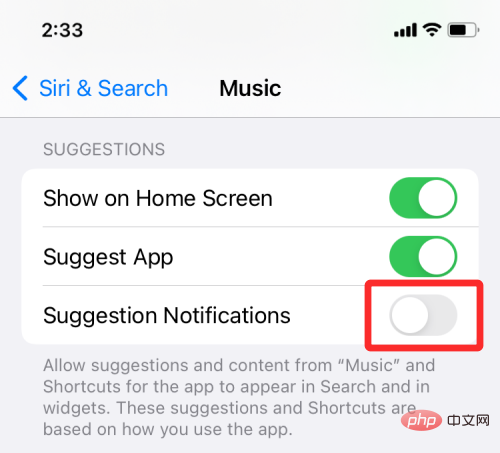
方法 5: iPhone を再起動します
上記の修正によって iPhone のロック画面から音楽ウィジェットが削除されなかった場合、最善の選択肢はこのエラーを回避することです。 iPhoneを再起動することです。デバイスをシャットダウンして再起動すると、iOS はすべてのシステムとアプリのキャッシュをクリアし、すべてのプロセスを最初から再読み込みします。
iPhone を再起動するには、電源オフ オプションが表示されるまで、サイド ボタン の隣にある 音量小ボタンを押し続けます。シャットダウン画面が表示されたら、スライダーを左から右に動かしてiPhoneの電源を切ります。
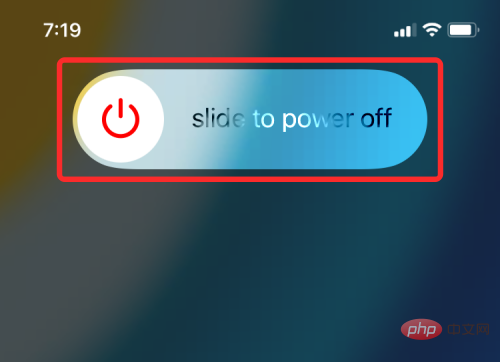
設定>>一般>>ソフトウェア アップデート に移動して手動で見つけることができます。
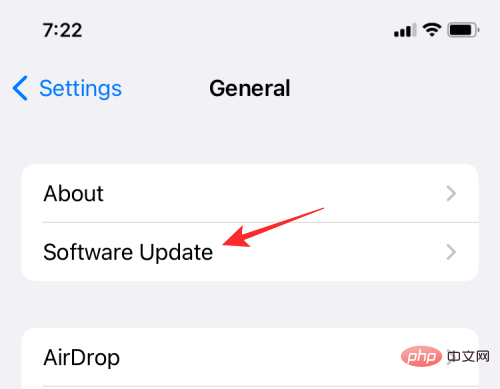
を右にスワイプして Today View を起動します。
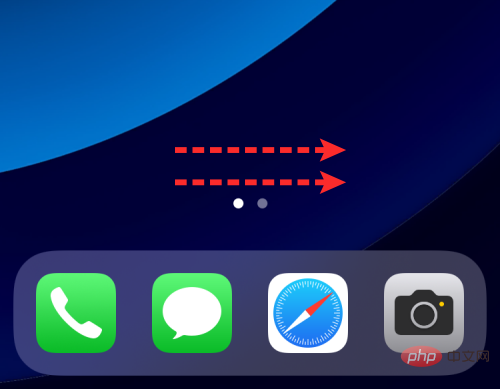
「-」アイコンをクリックします。
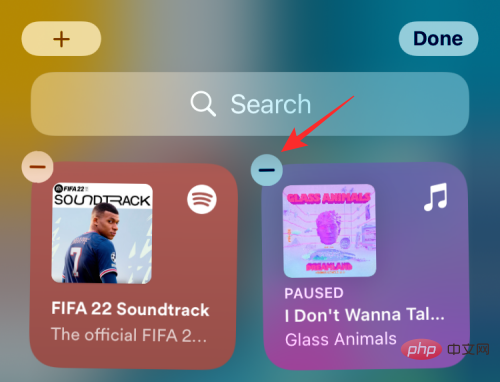
削除」を選択します。これにより、今日のビューからウィジェットが削除されます。
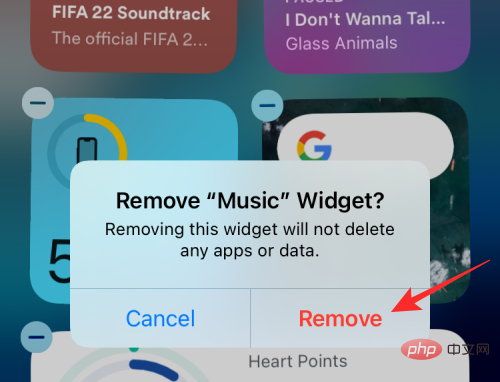
設定 アプリを開き、通知 を選択します。
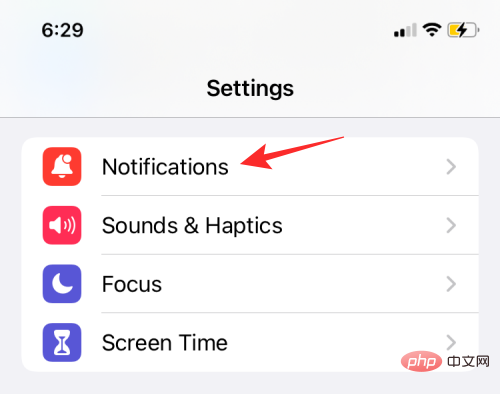
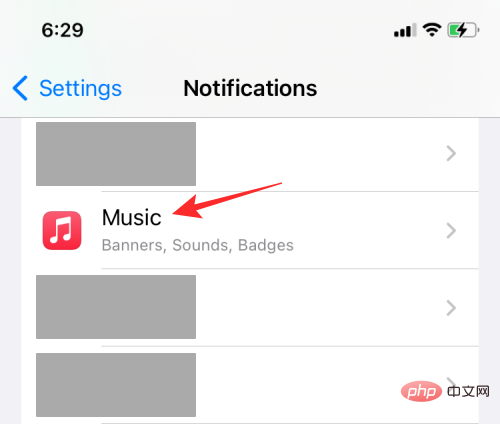
通知を許可する スイッチが灰色になるまでオフにします。
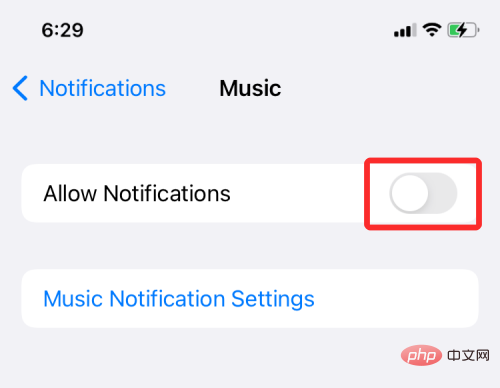
方法 #9: ロック画面での今日の表示と検索を無効にする
これをすべて行った後でも、ロック画面に音楽ウィジェットが表示されたら、ロック画面の「今日の表示」で完全に無効にしてみてください。遊ばない。これを行うには、設定アプリを開き、Face IDとパスコードを選択します。
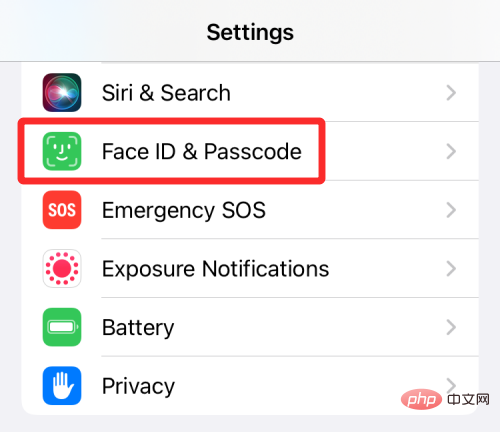
次の画面で、「ロック時のアクセスを許可」画面の下にある「今日の表示と検索」トグルを無効にします。
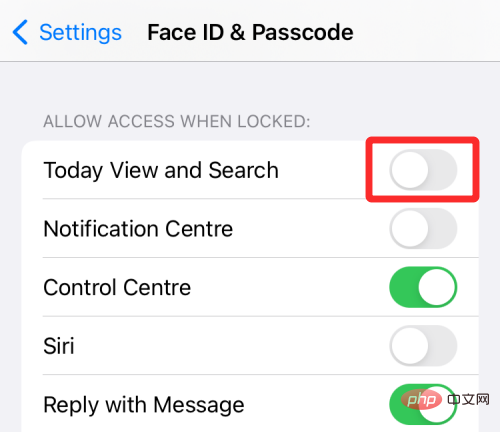
#iPhone のロック画面に音楽ウィジェットが引き続きポップアップ表示されるかどうかを確認できます。
方法 10: 音楽アプリを削除して再インストールする
これらの方法のいずれもロック画面から音楽を削除できない場合、これはアプリ固有の問題であると考えられます。この種の問題を解決する 1 つの方法は、再生中の音楽アプリを削除することです。これにより、アプリのデータも一緒に削除されます。その後、アプリを再度インストールして、引き続き使用できます。
iOS 上の Apple Music またはその他のアプリを削除するには、ホーム画面または Apple ライブラリからアプリを見つけ、そのアプリのアイコンを 長押し して、オーバーフロー メニューから選択します。 アプリケーションを削除します。
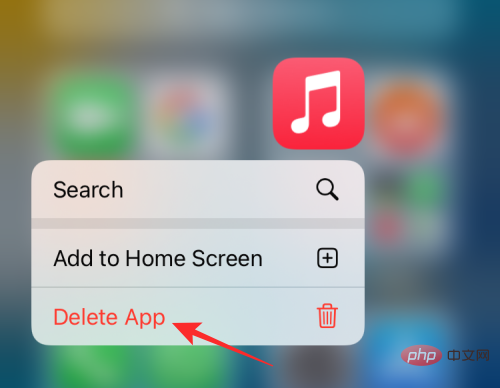
表示されるプロンプトで、「削除」をクリックします。

#アプリを削除した後、App Store を開いて、削除したばかりのアプリを再インストールします。音楽ウィジェットがロック画面にまだ存在するかどうかを確認できます。
以上がiPhoneのロック画面から音楽を削除する方法の詳細内容です。詳細については、PHP 中国語 Web サイトの他の関連記事を参照してください。

